 绘图中如何复制选区?SAI告知您方法
绘图中如何复制选区?SAI告知您方法
绘图中如何复制选区?在使用SAI和PS软件的过程中,最常用到的一个功能就是制作选区,制作选区可以说是使用软件时首先要练的一个基本功。做选区的一个目的是抠图,选区做得好才能把需要的图象精确地抠取出来,不拖泥带水。另外一个目的是编辑选区内的图像或填充选区形成图像。选区的制作方法有多种,比如说可以用专门的制作选区的工具,像:选框工具、套索工具、魔棒工具等。那么,在使用SAI绘图的过程中如何复制选区呢?请不要担心,下面小编就来分享一个好的方法,一起来看下吧。

步骤一:从SAI中文,那就是www.painttoolsai.cn,请大家在下载的时候注意识别。软件下载好之后,可以直接双击打开。并且,根据自己的要求,新建一个大小适中的画布。
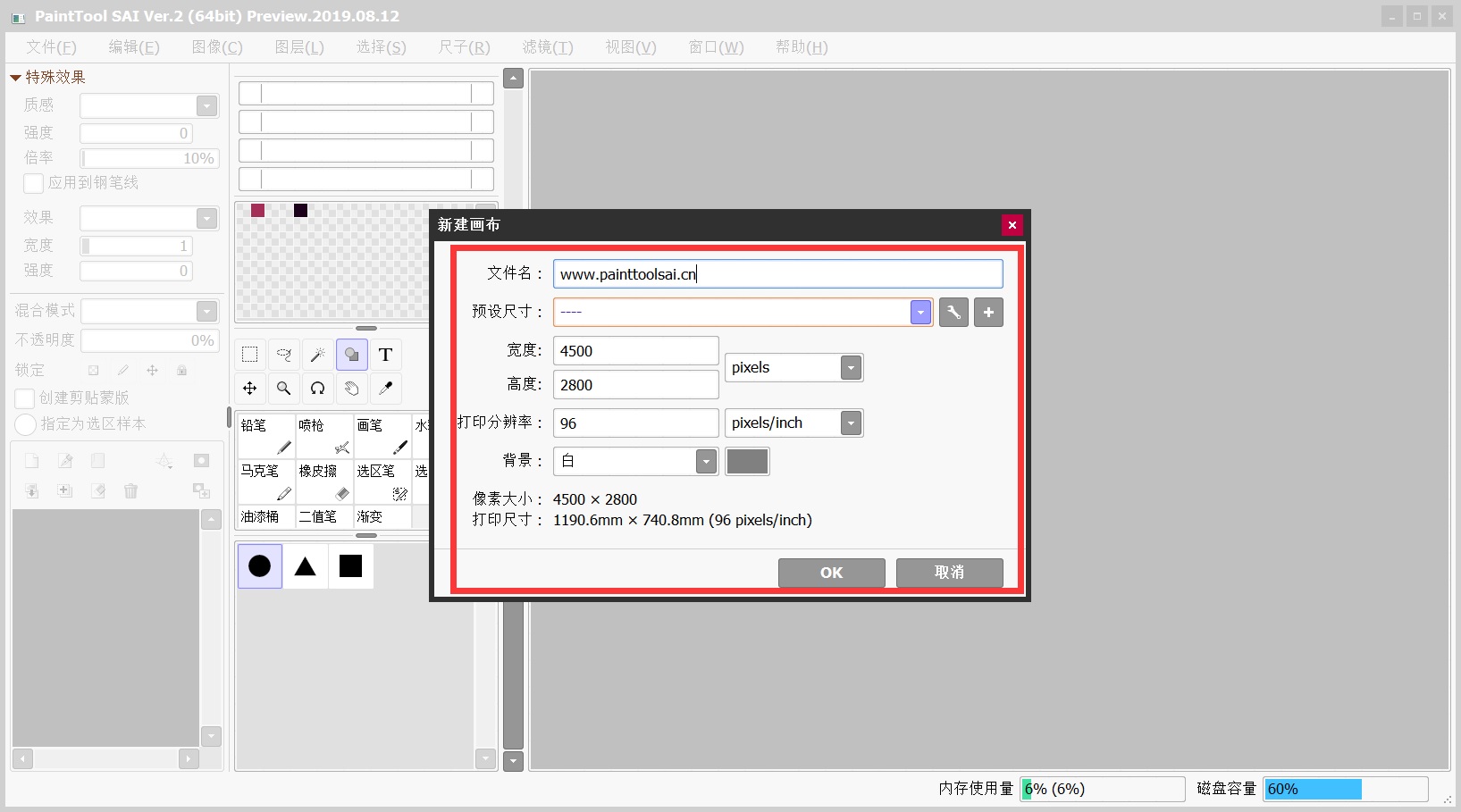
步骤二:在新建好的画布当中绘制三个圆形,分别是:蓝色圆形、红色圆形、和白色圆形等。

步骤三:例如:我们需要复制的是红的圆形!那么,我们调出魔棒工具,将红色的圆形选中。然后,切换会选择工具,再按下Ctrl+C执行复制操作。
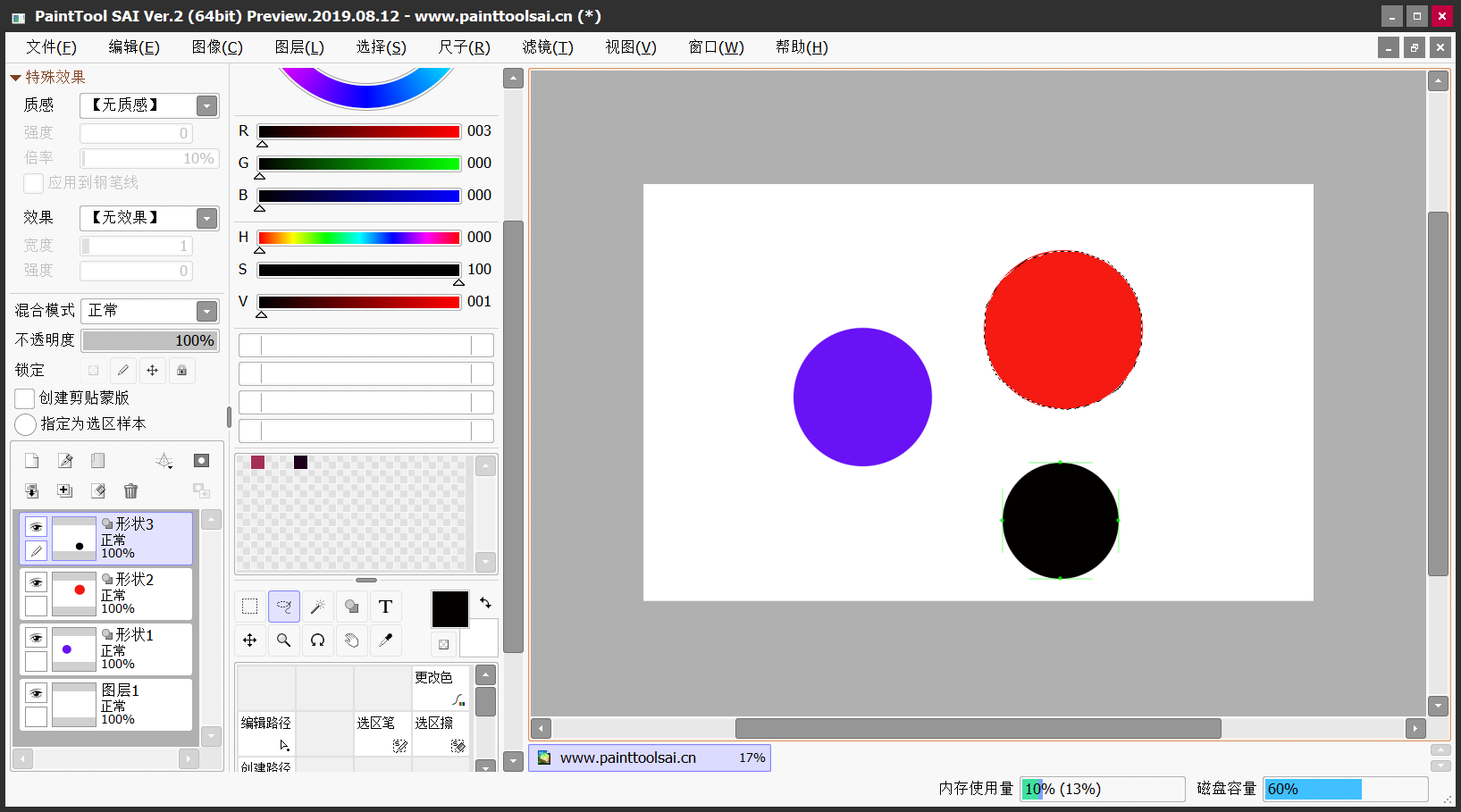
步骤四:再按下CTRL+V,执行粘贴命令,这时,我们再看图层面板这里。鼠标移到画布这里,点住红色圆形,把粘贴出来的红色圆形移开即可。
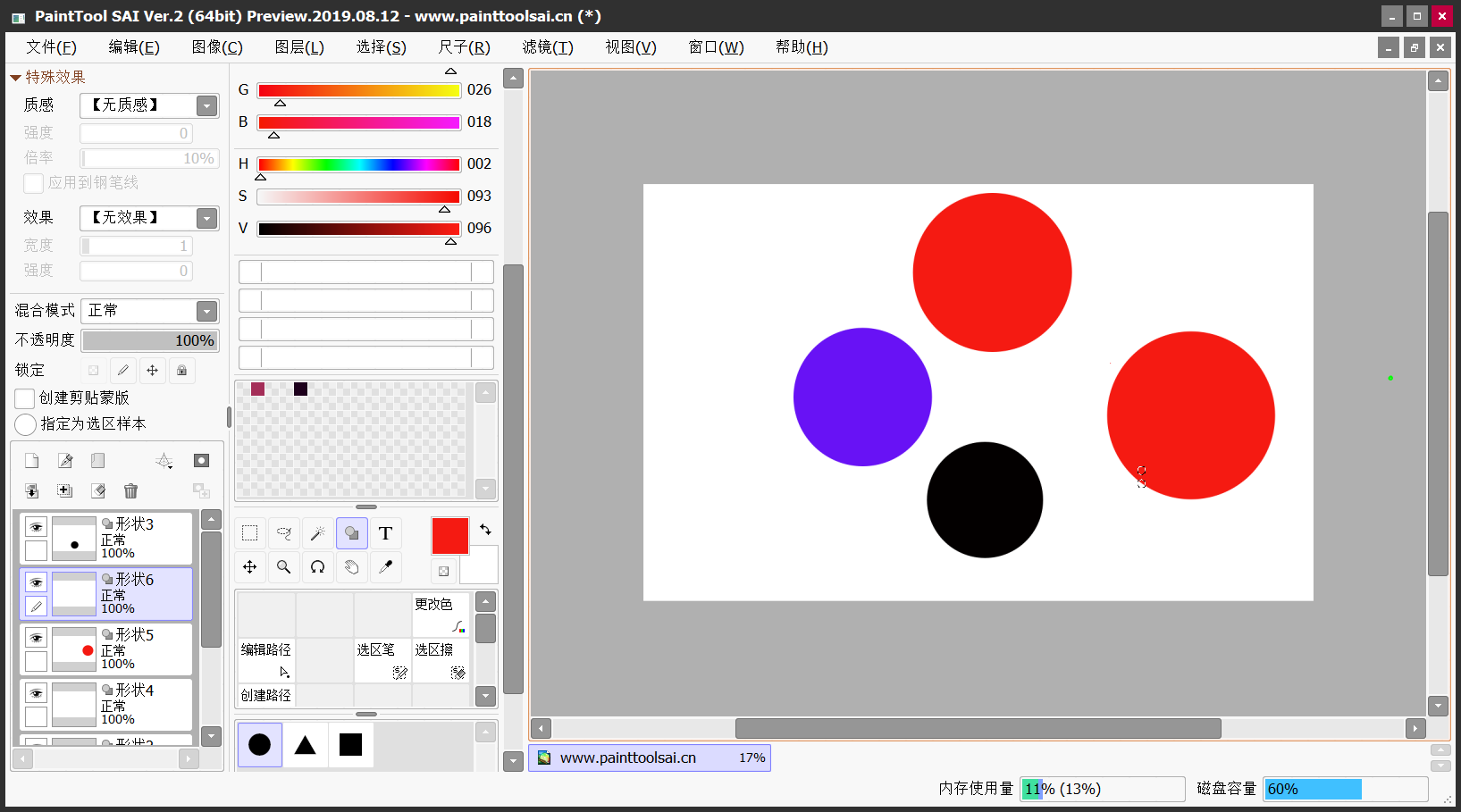
以上就是小编为大家分享的在SAI软件的安装复制选区的具体操作方法了,希望可以帮助到大家。最后,如果您觉得上述分享的内容对您有所帮助,也欢迎您能够帮忙点赞收藏。温馨提示:如果您在使用SAI这款软件的时候遇到问题,请及时与我们联系,祝您电脑绘图愉快!